Serveur Tryton : Configurer sa première société
Par SISalp le mercredi 12 juillet 2017, - Administrer Tryton - Lien permanent
Il n'est jamais facile de paramétrer une solution en la découvrant.
Pour vous aider à obtenir un premier environnement de travail sur Tryton, SISalp vous propose ce mode d'emploi minimal.
Difficulté : Moyenne quand on ne connait pas la logique générale de Tryton, facile par la suite.
Durée : ~30mn, 15mn pour les rois du clavier.
Première utilisation
Quand vous recevez le message de vos identifiants, le serveur Tryton est déjà installé et une base de données destinée à servir d'exemple est déjà initialisée.
Sur cette base, vous allez pouvoir créer des compte utilisateurs et paramétrer votre société.
Vous allez rapidement être autonome dans ces opérations, mais voici quelques conseils pour vous faire gagner du temps au début.
Interface web ou client Tryton ?
Il est facile d'installer le client Tryton sur votre PC en téléchargeant la version adéquate du site de Tryton. Il est, à mon avis, beaucoup plus agréable et efficace d'utiliser un client applicatif qu'un navigateur pour des tâches complexes. Cependant, les deux interfaces, client et navigateur, sont très proches sur le plan fonctionnel. Attention il faut python >= 2.7.9 pour installer le client Tryton 4.4.
Remarque temporaire pour les services gratuits d'hébergement de Tryton par SISalp : Le client Tryton exige des certificats officiels pour sécuriser les échanges avec le serveur. Ces certificats ont été demandés à l'installation de votre service, mais il est possible que ces certificats ne soient pas encore opérationnels au moment de votre premier essai. Comptez une bonne heure pour leur livraison. Sur le navigateur, vous pourrez valider l'exception de sécurité avec les certificats temporaires. Quand votre navigateur affichera un petit cadenas vert, c'est que les certificats définitifs sont opérationnels. Vous pourrez alors basculer sur le client Tryton. Nous travaillons à une solution pour livrer les certificats officiels au moment de votre souscription au service et faire disparaître cette remarque.
Connexion au service
Suivez les instructions pour vous connecter au service. Si Tryton ou votre navigateur ne parvient pas à atteindre le service, vérifiez la version du client Tryton qui doit correspondre à la version du serveur, et la validité des certificats visibles sur le navigateur. Si vous butez sur cette étape, contactez le support SISalp. Il est aussi possible qu'un défaut d'installation se soit produit sur nos serveurs.
Premières étapes de configuration
Après connexion sur la base pré-installée, le service vous propose de valider des opérations de paramétrages.
Suivez ces instructions. Vous pouvez déjà créer des comptes utilisateurs, mais vous pouvez aussi sortir par "Terminer" car vous pourrez créer ces comptes plus tard.
C'est fait ? Bravo, mais vous pouvez constater que la base est encore très vide.
Mise en place minimale de la société et de son plan de comptabilité
Remarque temporaire : Si vous utilisez l'interface navigateur, je vous conseille de créer un premier Tiers au nom de votre société. C'est très simple : dans le menu "Tiers" trouver le moyen de créer un nouveau "Tiers". Vous n'avez qu'à renseigner son nom en lui donnant le nom de votre société et enregistrer ce tiers. Cette opération permet de contourner un bug temporaire de la version 4.4. Elle n'est pas nécessaire si vous utilisez le client Tryton.
Il est maintenant temps d'installer le module "account_fr". Le marquer "A installer" dans la liste des modules, puis exécuter les opérations de mise à jour. C'est là que la magie va s'opérer.
Le "wizard" demande la création de la société. Si vous avez déjà créé le tiers à l'étape précédente sélectionnez le. Sinon tapez son nom et créez le. C'est facile sur le client Tryton. Ca peut nécessiter un rafraîchissement d'écran sur le navigateur (bug).
Terminez ensuite le paramétrage de la comptabilité en choisissant le plan comptable français dans la liste. Vous aurez enfin à renseigner les comptes par défaut clients et fournisseurs. Je choisis habituellement 4111 et 4011.
Voilà, l'essentiel est maintenant en place. Vous pouvez maintenant vous rendre sur le panneau d'administration pour sauvegarder votre base. En cas d'erreur par la suite vous pourrez revenir à cette étape.
Et après ?
Vous pouvez installer les modules "sale" et "purchase". selon les mêmes principes. L'essentiel de la configuration s'effectue automatiquement. Attention, n'installez que les modules que vous êtes sûr d'utiliser sur votre base de production. Retirer un module inutile est souvent difficile. Testez un nouveau module sur une copie de votre base de production que vous pouvez facilement créer depuis le panneau d'administration.
Dernières étapes avant ce créer des opérations
Pour que des devis, des commandes, des factures, des écritures comptables soient crées automatiquement, il vous faut encore deux choses :
- - D'une part des périodes fiscales valides pour la date de ces opérations. Regardez dans la configuration de la comptabilité et créez ces périodes.
- - D'autre part des règles de numérotation, appelées séquences, pour chaque chose: numéro de devis, numéro de facture, numéro d'écriture comptable dans les journaux etc... A chaque fois, il est possible de définir un format de numérotation et un numéro de départ de la série. Beaucoup de numérotations sont relatives à la période fiscale. Il y a une demi-douzaine de séquences indispensables que vous découvrirez au fur et à mesure de votre paramétrage.
Comment se souvenir dans quel ordre il faut faire tout ça ?
Souvent on ne s'en souvient pas. Quand un élément aurait dû être créé avant ce qu'on est en train de configurer, il est possible de le créer à minima "à la volée" au moment de l'utiliser. Le seul point qui me semble important est de commencer par installer "account_fr" avant toute autre configuration, pour que tout s'aligne sur les bonnes règles comptables. Ainsi tout est plus simple. C'est l'info essentielle de ce papier.
Vous avez hésité, fait et défait, vous voulez recommencer sur une nouvelle base de données ?
Rendez vous sur le panneau d'administration. La fonction Cas... de chaque service vous permet de créer de nouvelles bases de démarrage.
Vous ne parvenez pas à réaliser les opérations qui sont décrites ici ? Vous avez besoin d'un guidage pas à pas ?
Contactez le support SISalp. Votre contrat prévoit une assistance en ligne. Pour les hébergements gratuits, nous ferons de notre mieux.


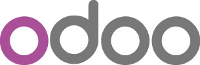



 Darshan - Autorisation
Darshan - Autorisation